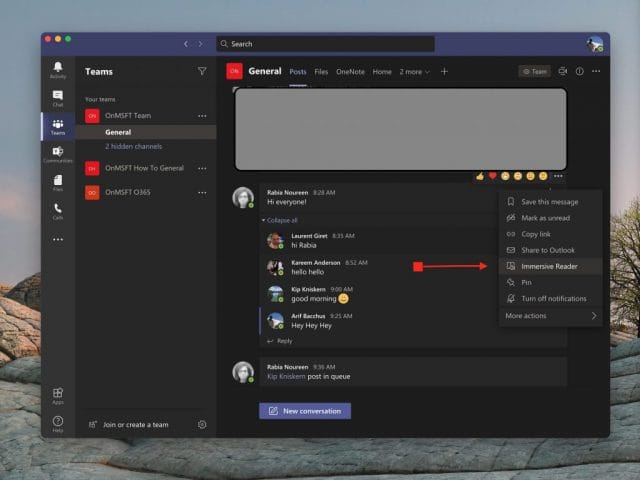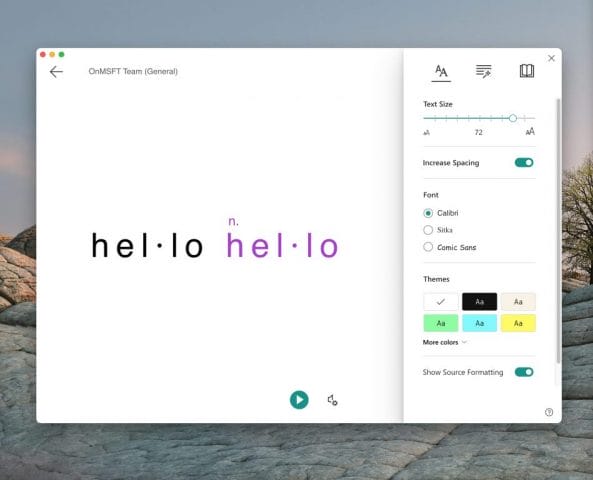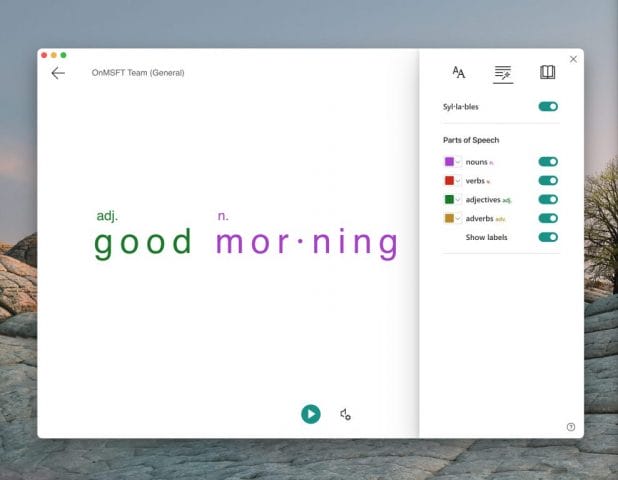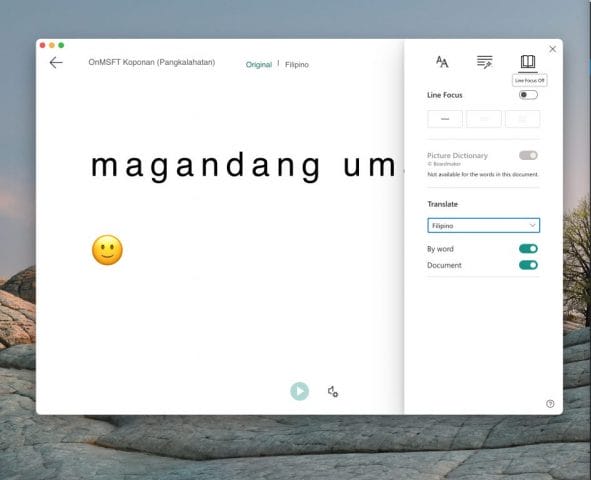মাইক্রোসফ্ট টিমগুলিতে ভাষা শিখতে এবং অনুবাদ করতে, বা বার্তাগুলি দেখতে এবং শুনতে আরও সহজ করার জন্য মাইক্রোসফ্ট টিমে ইমারসিভ রিডার কীভাবে ব্যবহার করবেন
মাইক্রোসফ্ট টিমে ইমারসিভ রিডারের সাহায্যে আপনি পোস্ট শুনতে, চ্যাট বার্তা এবং অ্যাসাইনমেন্টগুলি জোরে জোরে পড়তে পারেন। এমনকি আপনি বার্তাগুলি অনুবাদ করতে পারেন এবং সেগুলি আপনার কাছে পড়তেও শুনতে পারেন। এটি কীভাবে ব্যবহার করবেন তা এখানে।
- একটি চ্যানেল বা একটি চ্যাটে কোনও বার্তার উপর মাউস রাখুন।
- যতক্ষণ না আপনি (..।) দেখতে পান এবং তারপরে নিমগ্ন রিডার চয়ন করুন choose
- এর পরে, ইমারসিভ রিডার ক্লিক করুন এবং টিমগুলি একটি পূর্ণ-স্ক্রিনের অভিজ্ঞতার জন্য লঞ্চ দেখুন
- জোরে জোরে বার্তাটি খেলতে নীচের প্লে বোতামটি ক্লিক করুন
- পাঠ্যের আকার, ফন্ট এবং আরও অনেক কিছু পরিবর্তন করতে পাঠ্য পছন্দসমূহ বিকল্পগুলি সন্ধান করুন
- বর্ণমালা, শব্দ ইত্যাদি দ্বারা শব্দ আলাদা করতে ব্যাকরণ বিকল্পগুলি দেখুন Visit
- বার্তাগুলি এবং শব্দগুলির অনুবাদ করতে এবং অন্য ভাষায় শুনতে শুনতে পঠন পছন্দগুলি দেখুন
সমস্ত উইন্ডোজ 10 সংস্করণে প্রযোজ্য
আপনার যদি শুনতে খুব অসুবিধা হয় বা কম্পিউটারের স্ক্রিনে জিনিসগুলি দেখতে খুব কষ্ট হয়, তবে আপনার মাইক্রোসফ্ট টিম থেকে বঞ্চিত হওয়া উচিত নয়। ইমারসিভ রিডার হিসাবে পরিচিত একটি বৈশিষ্ট্যের জন্য ধন্যবাদ, আপনি আপনার পোস্টগুলি শুনতে, চ্যাট বার্তা এবং অ্যাসাইনমেন্ট জোরে জোরে শুনতে পারেন, বা এমনকি নির্দিষ্ট নির্দিষ্ট চ্যাট বা বার্তায় মনোনিবেশ করতে পাঠ্যের আকার বাড়িয়ে নিতে পারেন।
বৈশিষ্ট্য যা আপনাকে এটি করতে দেয় তা ইমরসিভ রিডার হিসাবে পরিচিত । টিমস ফর এডুকেশন এবং নির্দিষ্ট টিম ক্লায়েন্টগুলিতে, ইমারসিভ রিডার এমনকি কিছু ব্যাকরণ সরঞ্জাম রয়েছে যা আমাদের শিক্ষার্থীদের সহায়তা করতে পারে। আজ, আমরা কীভাবে আপনি দলগুলিতে ইমারসিভ রিডার ব্যবহার করতে পারেন তা সন্ধান করব।
ইমারসিভ রিডারটি কীভাবে চালু করবেন
ইমারসিভ রিডার দিয়ে শুরু করতে, আপনি কোনও চ্যাট বা চ্যানেলে কোনও বার্তার উপর মাউস রেখে এটি সন্ধান করতে চান want আপনি যদি কোনও টাচ স্ক্রিন ডিভাইসে থাকেন তবে আপনি স্ক্রিনে নিজের আঙুলটিও ট্যাপ করতে পারেন। একবার হয়ে গেলে, আপনি (।) নির্বাচন করতে পারেন এবং তারপরে নিমগ্ন রিডার চয়ন করতে পারেন। আপনার টিম উইন্ডোটি তখন একটি পূর্ণ-স্ক্রিন অভিজ্ঞতায় স্যুইচ করবে।
মনে রাখবেন যে আপনি যদি শিক্ষার জন্য টিম ব্যবহার করেন তবে আপনি যে কোনও কার্যক্রমে ইমারসিভ রিডার ব্যবহার করতে পারেন। টার্ন ইন বোতামের পাশের বইয়ের মতো দেখতে আইকনটি কেবল ক্লিক করুন। শিক্ষাব্রতীদের জন্য, আপনি স্টুডেন্ট ভিউ এবং তারপরে ইমারসিভ রিডার ক্লিক করে ইমারসিভ রিডার চেষ্টা করতে পারেন।
ইমারসিভ রিডার ব্যবহার করা
আপনি একবার নিমগ্ন রিডার চালু করার পরে, আপনি এটির সাথে অনেক কিছু করতে পারেন। পাঠ্যের আকার পরিবর্তন করতে আপনি পাঠ্য পছন্দসমূহ বোতামটি চয়ন করতে পারেন এবং আপনি যে পাঠ্যটিতে ফোকাস করতে চান তা খেলতে প্রস্তুত হতে পারেন। এটি আপনাকে পাঠ্য আকারে অ্যাক্সেস দেয়, আইটেমটি কত বড় এবং ছোট তা পরিবর্তন করতে দেয়। আপনি পাঠ্যের মধ্যে ব্যবধান বাড়িয়ে তুলতে পারেন, যাতে আপনি পৃথক বর্ণগুলিতে মনোনিবেশ করতে পারেন। এছাড়াও, ফন্ট, থিম এবং রঙগুলির জন্য অন্যান্য নিয়ন্ত্রণ রয়েছে।
তবে, আপনি যখন কোনও বার্তা বাজানোর জন্য প্রস্তুত হন, কেবলমাত্র এটির উপরে ঘুরে দেখুন এবং পর্দার নীচে প্লে বোতামটি ক্লিক করুন। টিমগুলি আপনি যা হাইলাইট করেছিলেন তা পুনরায় পড়া শুরু করবে এবং এরপরে চালিয়ে যাবে। প্লে বোতামের পাশে সাউন্ড আইকনটি ক্লিক করে আপনি গতির বা ধরণের ভয়েস নিয়ন্ত্রণ করতে পারেন।
আপনি পর্দার উপরের বাম কোণে পিছনের তীরটি ক্লিক করে যে কোনও সময় ইমারসিভ রিডার থেকে প্রস্থান করতে পারেন।
নিমজ্জন পাঠকের সাথে ইংরাজী বক্তৃতা শিখছি
ইমারসিভ রিডারের দুর্দান্ততম অংশটি যদিও ব্যাকরণ নিয়ন্ত্রণের সাথে আসে। আপনি স্ক্রিনের উপরের ডানদিকে দ্বিতীয় বোতামটি ক্লিক করে এই নিয়ন্ত্রণগুলিতে টগল করতে পারেন। এটিকে দেখে মনে হচ্ছে এমন এক যাদুর কাঠি যা ধারাবাহিক লাইনের অধীনে চলে আসে। এটি আপনাকে টিমের বাক্যগুলিতে বিশেষ্য, ক্রিয়া, বিশেষণ, অ্যাডওয়ানস দেখতে টগল করার বিকল্প দেবে। প্রতিটি আলাদা রঙে হাইলাইট করা হবে। আপনি সিলেবলের জন্য লেবেলও চালু করতে পারেন। এটি ইংরাজী ভাষা শেখার এবং একটি বাক্যের প্রতিটি মূল দিকটি দেখার একটি দুর্দান্ত উপায়।
ইমারসিভ রিডার এবং অন্যান্য বৈশিষ্ট্যগুলির সাথে ভাষা অনুবাদ করা
নিমজ্জন পাঠকের চূড়ান্ত দিকটি এর অনুবাদ ক্ষমতা নিয়ে আসে। আপনি যদি পর্দার ডানদিকে ডানদিকে থাকা পঠন পছন্দগুলি আইকনটিতে টগল করেন তবে আপনি অনুবাদ বিকল্পটি দেখতে পারেন। টিমের পাঠ্যটি অনুবাদ করতে এবং জোরে জোরে শোনার জন্য, নথির জন্য টগল স্যুইচটিতে ক্লিক করুন এবং তারপরে অনুবাদ তালিকা থেকে আপনার ভাষা চয়ন করুন। এখন, টিমগুলি আপনার চয়ন করা ভাষাতে স্যুইচ করবে এবং খেলতে ক্লিক করা একটি নতুন ভাষায় বার্তাগুলি খেলবে।
কিন্তু এখানেই শেষ নয়. আপনি ছবি অভিধান বৈশিষ্ট্যটিও ব্যবহার করতে পারেন। চিত্র অভিধানের বৈশিষ্ট্যটি শোনার জন্য যে কোনও একটি শব্দতে ক্লিক করার এবং শব্দের সংজ্ঞা দিতে সহায়তা করার জন্য একটি ছবি দেখতে এবং পড়ার ক্ষমতা আপনাকে দেবে।
টিমে শিক্ষার জন্য কেবল একটি সরঞ্জাম
ইমারসিভ রিডার টিমের একটি দুর্দান্ত বৈশিষ্ট্য। এটি প্রাথমিকভাবে শিক্ষাগত গ্রাহকদের এবং প্রতিবন্ধীদের জন্য তৈরি করা হয়েছে, তবে অন্যান্য শিক্ষার বৈশিষ্ট্যগুলিও রয়েছে। মাইক্রোসফ্টের এখানে টিমের সমস্ত শিক্ষামূলক বৈশিষ্ট্যের একটি তালিকা রয়েছে এবং আমরা এটি পরীক্ষা করে দেখার জন্য আপনাকে আমন্ত্রণ জানাচ্ছি। আমরা আপনাকে স্মরণ করিয়ে দিচ্ছি যে আপনি আরও সংবাদ এবং তথ্যের জন্য আমাদের টিমস হাবটি দেখতে পারেন ।